Exportar un proyecto de Premiere Pro con todos los archivos
Introducción
En esta guía, te mostraré un método rápido y sencillo para exportar todo tu proyecto de Adobe Premiere Pro junto con todos los archivos de medios asociados, AutoCut Captions, AutoZoom, etc. Esta técnica es esencial cuando necesitas transferir tu proyecto a otro editor o entregarlo a un cliente, asegurando que no falten archivos ni ediciones de AutoCut.
¿Cómo exportar tu proyecto?
1. Abrir el Gestor de Proyectos
En el menú principal de Premiere Pro, ve a Archivo > Gestor de proyectos.
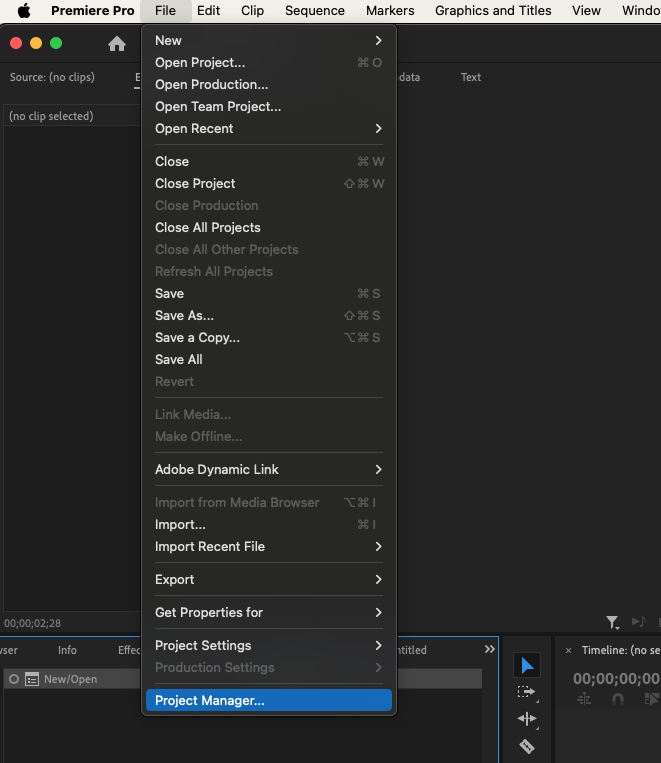
2. Configurar los parámetros de exportación
-
En la ventana del gestor de proyectos, encuentra la sección 'Proyecto resultante' y asegura que Recopilar archivos y copiarlos en una nueva ubicación esté seleccionado.
-
Elige tu destino deseado haciendo clic en Explorar. Para este tutorial, usaremos el Escritorio.
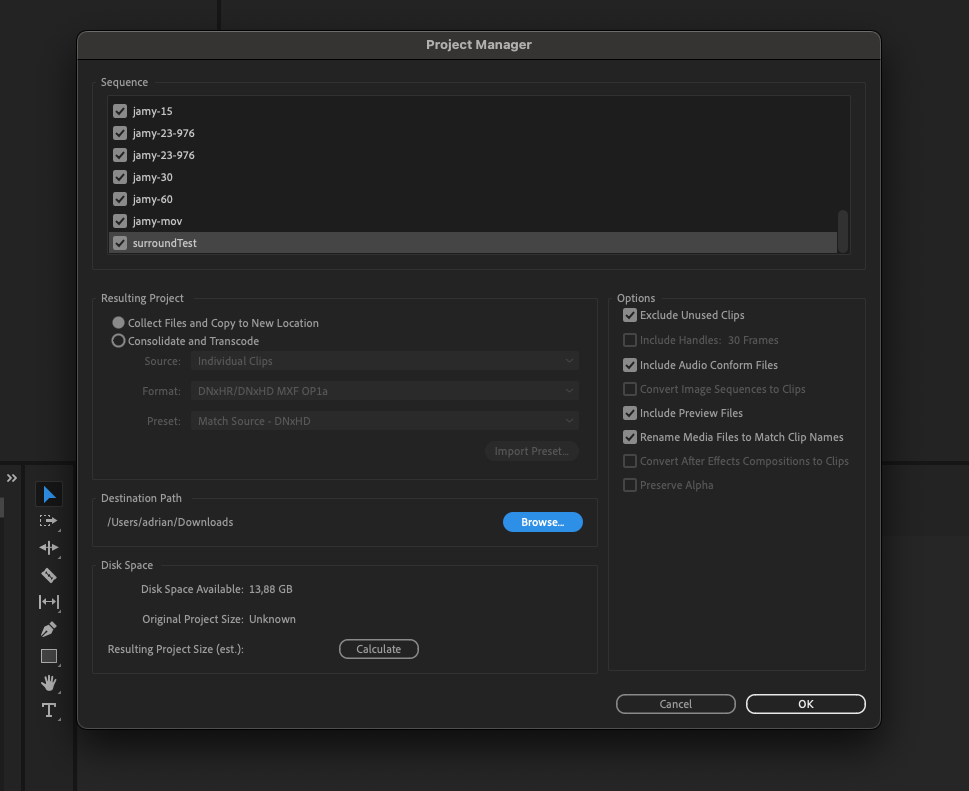
-
Comprueba el espacio en disco requerido para la exportación y asegúrate de tener suficiente espacio en la ubicación elegida.
-
Tienes la opción de Excluir los clips no utilizados, lo que reducirá el tamaño del proyecto copiado omitiendo los clips que no están en uso en la(s) secuencia(s) actual(es).
-
Decide si incluir otros archivos como los Archivos de conformidad de audio y los Archivos de previsualización. Generalmente es seguro excluir los archivos de previsualización a menos que sean necesarios para usos específicos.
-
Si personalizaste los nombres de los clips en el proyecto, puedes marcar Renombrar archivos multimedia para que coincidan con los nombres de los clips, de lo contrario, puedes dejar esta opción desmarcada.
-
Una vez satisfecho con las configuraciones, haz clic en OK para continuar.
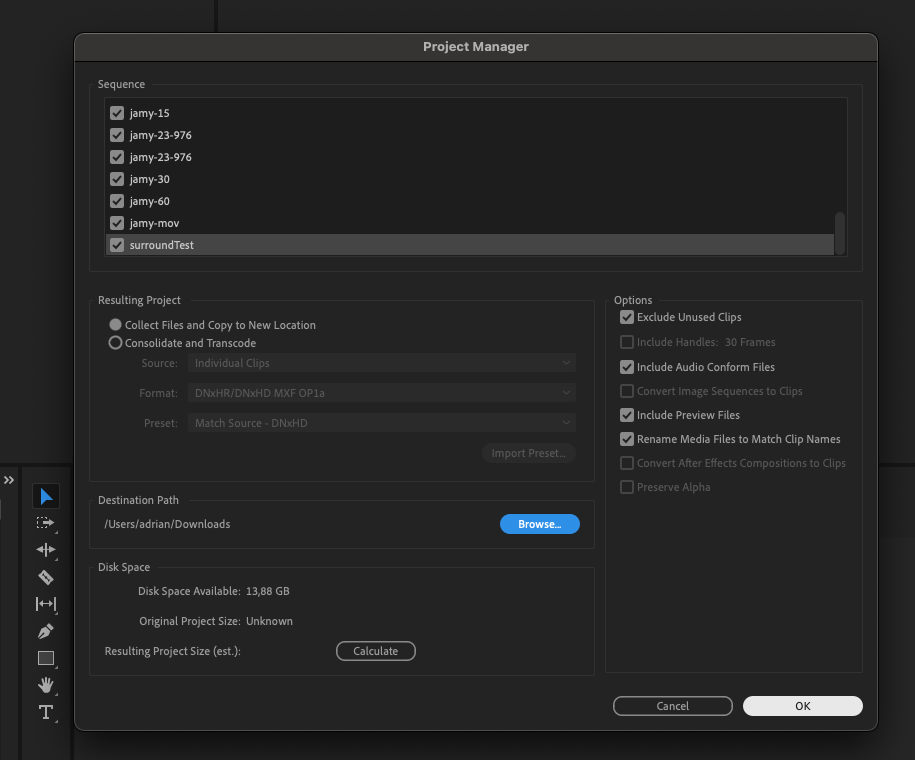
3. Guardar y exportar
-
Premiere Pro te pedirá que guardes el proyecto antes de continuar. Haz clic en Guardar.
-
El gestor de proyectos comenzará a copiar los archivos necesarios a la ubicación especificada.
4. Verificar el proyecto exportado
Una vez que la exportación haya terminado, navega hasta la ubicación escogida y asegúrate de que todos los archivos estén presentes, incluyendo el archivo del proyecto, el caché de medios y los elementos.
Conclusión
Ahora has exportado exitosamente tu proyecto de Adobe Premiere Pro con todos los archivos asociados, asegurando una transición fluida a otro editor o cliente. Siguiendo estos pasos, puedes evitar problemas de archivos faltantes y mantener la integridad de tu proyecto durante las transferencias.
No olvides verificar dos veces los archivos copiados antes de enviarlos para asegurarte de que todo lo necesario está incluido.
Gracias por seguir este tutorial. ¡Feliz edición!
Tabla de contenido